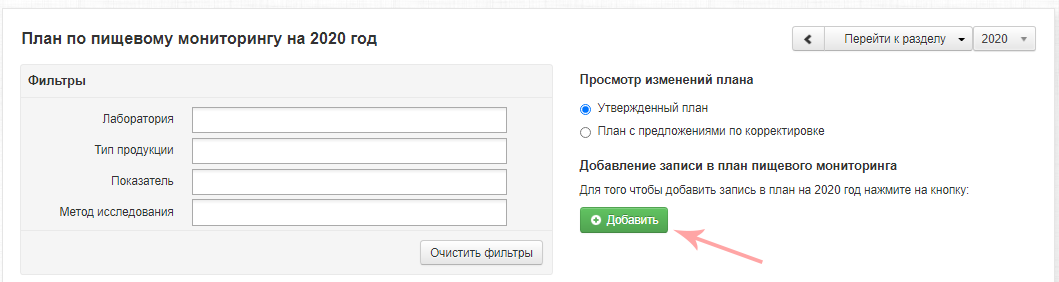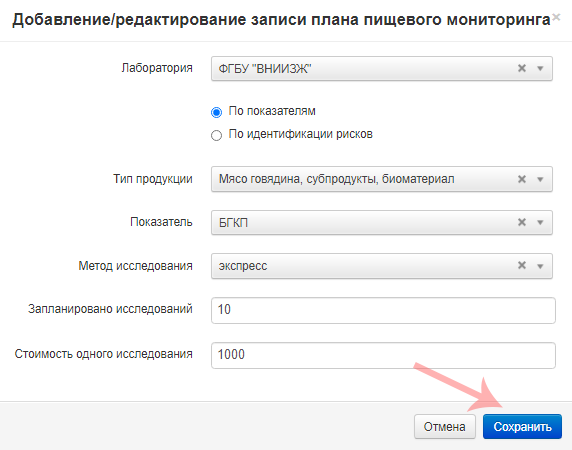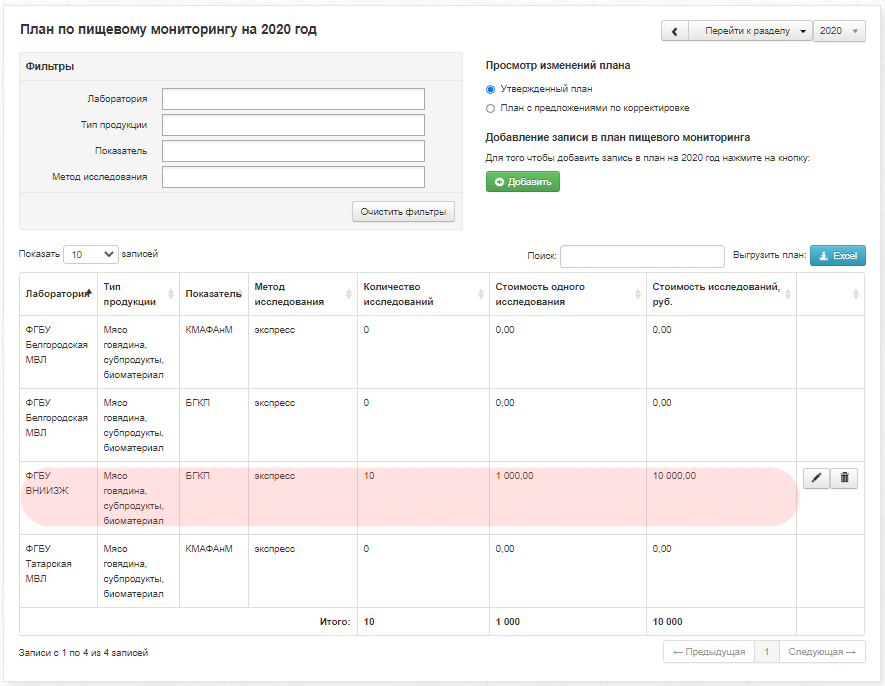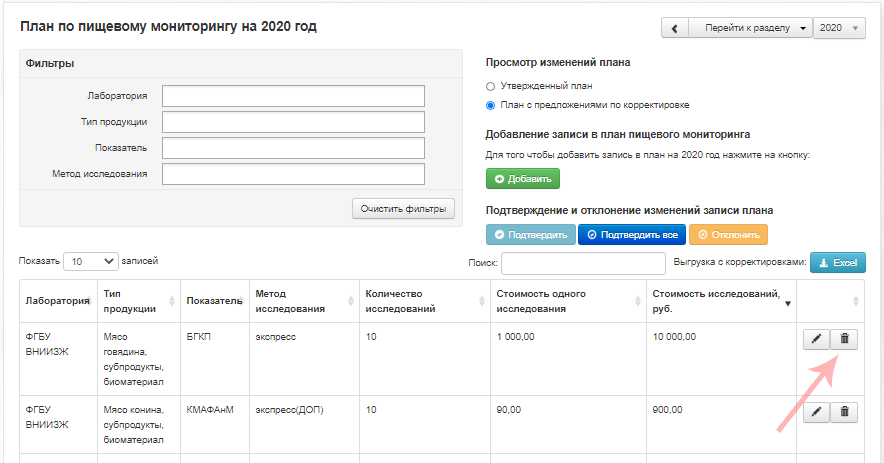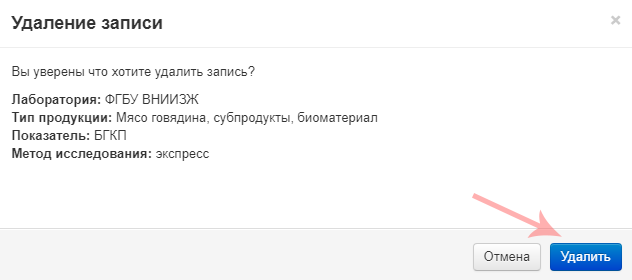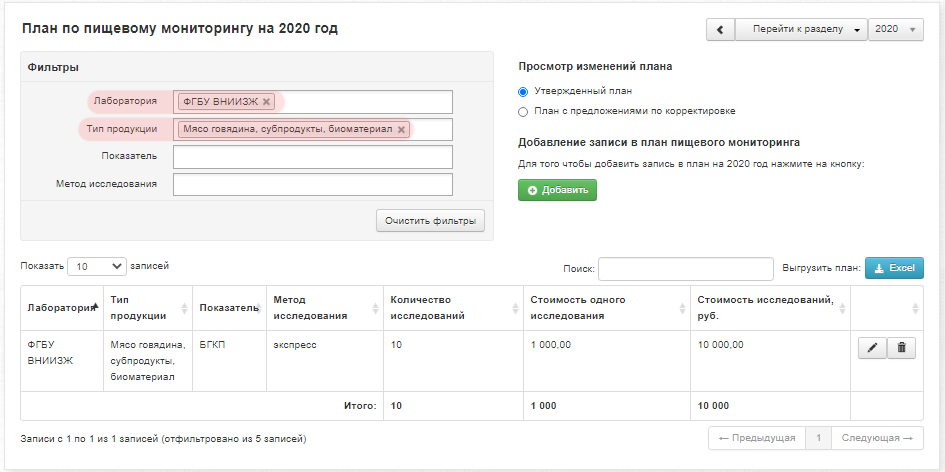План мониторинга для Центрального аппарата: различия между версиями
(→Ссылки) |
|||
| (не показаны 4 промежуточные версии этого же участника) | |||
| Строка 6: | Строка 6: | ||
Для начала работы с планом на главной странице подведите курсор к разделу '''«Пищевой мониторинг»''' и выберите в выпадающем списке пункт '''«План мониторинга»''' (рис. 1). | Для начала работы с планом на главной странице подведите курсор к разделу '''«Пищевой мониторинг»''' и выберите в выпадающем списке пункт '''«План мониторинга»''' (рис. 1). | ||
[[Image:Assol ca planfood2.png|center|frame|Рис. 1. Главная страница для Центрального аппарата в системе «Ассоль»]] | [[Image:Assol ca planfood2-new.png|center|frame|Рис. 1. Главная страница для Центрального аппарата в системе «Ассоль»]] | ||
После этого откроется страница '''«План по пищевому мониторингу»''' на текущий год. | После этого откроется страница '''«План по пищевому мониторингу»''' на текущий год. | ||
| Строка 34: | Строка 34: | ||
Если запись выбрана неверно, нажмите кнопку '''«Отмена»'''. | Если запись выбрана неверно, нажмите кнопку '''«Отмена»'''. | ||
[[Image: | [[Image:Screenshot 3-1.png|center|frame|Рис. 6. Форма подтверждения удаления для Центрального аппарата в системе «Ассоль»]] | ||
После удаления данных в правом верхнем углу появится сообщение об успешном удалении записи. | После удаления данных в правом верхнем углу появится сообщение об успешном удалении записи. | ||
| Строка 41: | Строка 41: | ||
Для быстрого поиска записей в таблице используйте форму с фильтрами (рис. 7). | Для быстрого поиска записей в таблице используйте форму с фильтрами (рис. 7). | ||
[[Image: | [[Image:Assol-ca-planfood-7-7.png|center|frame|Рис. 7. Форма поиска записей для Центрального аппарата в системе «Ассоль»]] | ||
Поиск можно осуществить по лаборатории, типу продукции и исследуемому показателю, поиск возможен как по одному, так и по нескольким фильтрам. При этом чем больше параметров указано, тем уже будет поиск. | Поиск можно осуществить по лаборатории, типу продукции и исследуемому показателю, поиск возможен как по одному, так и по нескольким фильтрам. При этом чем больше параметров указано, тем уже будет поиск. | ||
| Строка 49: | Строка 49: | ||
== Ссылки == | == Ссылки == | ||
* https://assol.vetrf.ru - Веб-интерфейс системы «Ассоль» (новая версия). | * https://assol.vetrf.ru - Веб-интерфейс системы «Ассоль» (новая версия). | ||
== См. также == | == См. также == | ||
Текущая версия на 14:54, 16 февраля 2022
Основные сведения
Ежегодно Центральным аппаратом создается план по пищевому мониторингу, в котором указываются исследуемые показатели для лабораторий и распределяются финансовые затраты.
В компоненте «Ассоль» для сотрудников Центрального аппарата реализована возможность составления плана по пищевому мониторингу.
Для начала работы с планом на главной странице подведите курсор к разделу «Пищевой мониторинг» и выберите в выпадающем списке пункт «План мониторинга» (рис. 1).
После этого откроется страница «План по пищевому мониторингу» на текущий год.
Добавление записи в план мониторинга
Для добавления записи в план пищевого мониторинга нажмите кнопку «Добавить» на странице «План по пищевому мониторингу» (рис. 2).
После этого откроется форма добавления записи в план пищевого мониторинга, где необходимо заполнить все поля. Затем нажмите кнопку «Сохранить» для добавления введенных данных (рис. 3).
Если записи для указанной лаборатории, типа продукции и исследуемого показателя еще не было внесено в план, то произойдет сохранение записи, в правой верхней части страницы появится сообщение о сохранении данных и запись будет добавлена в таблицу (рис. 4).
Если запись уже существует, то выведется сообщение об ошибке: «Не удалось сохранить запись, возможно запись с такими параметрами уже создана».
Удаление записи из плана мониторинга
Для удаления записи из плана пищевого мониторинга найдите в таблице необходимую запись и нажмите на иконку с корзиной в последней колонке таблицы, обозначающую удаление сведений (рис. 5).
После чего подтвердите удаление в открывшейся форме, нажав кнопку «Удалить» (рис. 6).
Если запись выбрана неверно, нажмите кнопку «Отмена».
После удаления данных в правом верхнем углу появится сообщение об успешном удалении записи.
Поиск записей по плану мониторинга
Для быстрого поиска записей в таблице используйте форму с фильтрами (рис. 7).
Поиск можно осуществить по лаборатории, типу продукции и исследуемому показателю, поиск возможен как по одному, так и по нескольким фильтрам. При этом чем больше параметров указано, тем уже будет поиск.
Определив фильтры, в таблице сразу отобразятся результаты поиска. Если запись не найдена, то будет выведено соответствующее сообщение.
Ссылки
- https://assol.vetrf.ru - Веб-интерфейс системы «Ассоль» (новая версия).